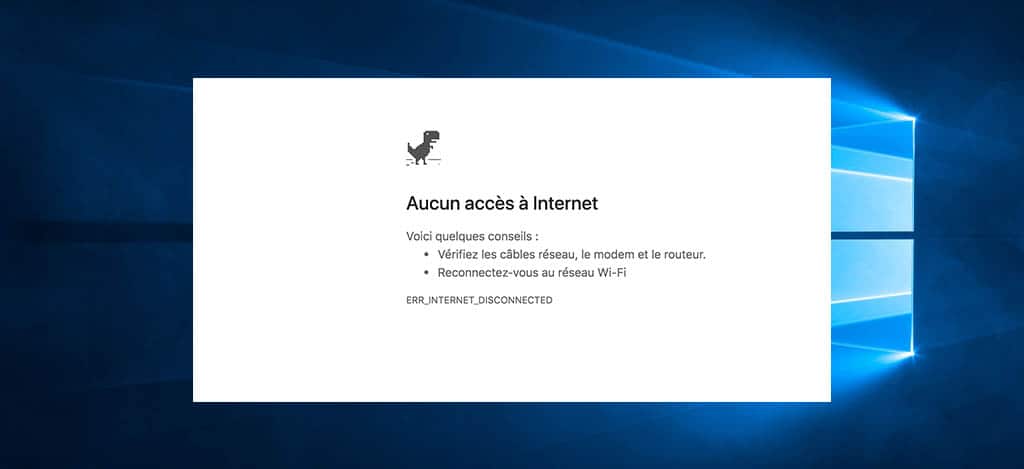
- 06 Janvier 2021
- connexion WIFI lente, coupure connexion WIFI, pas de connexion internet
Sommaire
- Vérifiez que la connexion sans fil est activée
- Vérifiez que le SSID et la clé de sécurité sont corrects
- S'assurez qu'Internet fonctionne
- Réinitialisez le modem et/ou le routeur
- Désactivez les pare-feu
- Restaurez Windows à une copie antérieure
- Réinstallez les appareils sans fil et les pilotes
- Vérifiez si la connexion WIFI n'est pas hors de portée
- Réinitialisez l'ordinateur portable (Clear CMOS)
- Réinstallez votre système d'exploitation
- Vérifiez le matériel
- Solution alternative
Il y a plusieurs raisons qui font qu'une connexion Wi-Fi ne fonctionne plus. Vous trouverez ci-dessous une liste des mesures les plus courantes pour remédier à ce problème.
Vérifiez que la connexion sans fil est activée
La plupart des ordinateurs portables modernes sont équipés d'un bouton qui permet d'activer et de désactiver le Wi-Fi sur votre ordinateur par sécurité. Assurez-vous que votre Wi-Fi est bien activé en vérifiant le bouton ou le voyant lumineux d'état. En général, le voyant est bleu ou vert lorsqu'il est activé.
Dans Windows, assurez-vous que la connexion n'est pas désactivée en cliquant sur Démarrer, en tapant connexion réseau dans la barre de recherche windows et en cliquant sur l'option Afficher les connexions réseau.
Si vous êtes sous Windows 8, tapez "connexion réseau" n'importe où dans l'écran de démarrage et sélectionnez l'option "Voir les connexions réseau" dans les résultats de la recherche.
Si vous êtes sous Windows 10, tapez état du réseau dans la zone de recherche à côté du menu démarrer, et appuyez sur Entrée. Dans la fenêtre Statut, sous la section Modifier vos paramètres réseau, cliquez sur l'option Modifier les options de l'adaptateur.
Dans la fenêtre Connexions réseau, si votre connexion sans fil est répertoriée, cliquez avec le bouton droit de la souris sur celle-ci et sélectionnez "Activer", . Si vous voyez "Désactiver", c'est que la connexion réseau est déjà activée.
Vérifiez que le SSID et la clé de sécurité sont corrects
Qu'est-ce que le SSID d'un réseau WiFi ?
SSID signifie Service Set Identifier et est le nom de votre réseau. Si vous ouvrez la liste des réseaux Wi-Fi sur votre ordinateur portable ou votre téléphone, vous verrez une liste de SSID. Les routeurs ou les points d'accès sans fil diffusent les SSID afin que les appareils à proximité puissent trouver et afficher tous les réseaux disponibles.
Si votre liste de connexions sans fil indique plusieurs réseaux sans fil disponibles, assurez-vous que vous vous connectez au bon SSID (nom du routeur) et que vous avez entré la bonne clé de sécurité. Si vous vous connectez au routeur d'un voisin ou si vous entrez la mauvaise clé de sécurité, l'ordinateur portable ne peut pas se connecter au réseau.
S'assurez qu'internet fonctionne
Si vous pouvez vous connecter à votre appareil Wi-Fi, mais que votre Internet ne fonctionne pas, il se peut que le problème soit lié à votre service Internet et non à votre ordinateur. Vérifiez que la connexion Internet fonctionne en vous assurant qu'un autre appareil, comme un autre ordinateur, un smartphone ou une tablette, peut se connecter à Internet. Si internet fonctionne sur un autre appareil, on peut supposer sans risque que le problème vient de l'ordinateur.
Si vous n’avez pas de connexion internet sur aucun appareil, il se peut qu'il y ait un problème avec le routeur, le modem ou la box de votre fournisseur d'accès à internet (FAI). Appelez l'équipe d'assistance technique de votre FAI pour obtenir de l'aide afin de résoudre les problèmes liés à votre connexion Internet.
Numéro de téléphone des principaux fournisseurs d'accès Internet en France
- Service technique Bouygues : 1064
- Service technique Free : 3244
- Service technique Orange : 3900
- Service technique SFR : 1023
Réinitialisez le modem et/ou le routeur
Il n'est pas rare qu'un modem DSL, un modem câble ou un routeur de réseau rencontre des problèmes qui empêchent un ou plusieurs appareils de se connecter au réseau. Pour vous aider à vérifier que ce n'est pas le cas, débranchez l'alimentation à l'arrière du modem ou du routeur. Une fois déconnecté, attendez 10 à 15 secondes et reconnectez la prise. Attendez plusieurs minutes que le modem ou le routeur se reconnectent à internet, puis testez la connexion sur votre ordinateur. Si vous avez toujours des problèmes, essayez de redémarrer l'ordinateur.
Désactivez les pare-feu
L'installation de plus d'un pare-feu logiciel sur l'ordinateur peut entraîner de nombreux problèmes de connexion au réseau. Pour vous aider à vérifier que le problème ne vient pas de là, nous vous suggérons de désactiver temporairement le pare-feu de Windows ou tout autre pare-feu fourni avec les programmes de sécurité installés sur votre ordinateur.
Restaurez Windows à une copie antérieure
Si vous utilisez Microsoft Windows et que le Wi-Fi a fonctionné dans le passé, essayez de restaurer Windows sur une copie antérieure. Dans certains cas, de mauvais logiciels ou paramètres peuvent avoir causé des problèmes avec votre adaptateur Wi-Fi ou des problèmes avec Windows pour accéder à la connexion Internet.
Réinstallez les appareils sans fil et les pilotes
Les problèmes de pilotes corrompus est une autre raison pour laquelle vous ne pouvez pas être en mesure de voir les réseaux Wi-Fi. Assurez-vous que vous n’avez pas de problèmes de pilote en réinstallant votre pilote de la carte WIFI en suivant les étapes ci-dessous.
Désinstallez le pilote et laissez Windows re-détecter la carte Wi-Fi
- Ouvrez le Gestionnaire de périphériques Windows.
- Dans le gestionnaire de périphériques, allez à la section Adaptateurs réseau pour voir tous les périphériques réseau.
- Mettez en surbrillance votre carte réseau Wi-Fi et appuyez sur la touche Suppr pour retirer désinstaller le pilote. S'il y a une case à cocher pour désinstaller les pilotes, laissez-la décochée pour le moment.
- Une fois le périphérique retiré, fermez toutes les fenêtres, redémarrez l'ordinateur et laissez Windows redétecter et installer la carte réseau.
- Ouvrez le gestionnaire d’appareil Windows.
- Dans le gestionnaire de périphériques, allez à la section adaptateurs réseau pour voir tous les périphériques réseau.
- Mettez en surbrillance votre adaptateur réseau Wi-Fi ou Sans fil et appuyez sur la touche Supprimer pour supprimer l’appareil. S’il y a une case à cochée pour désinstaller les pilotes, cochez la.
- Une fois l’appareil retiré, fermez toutes les fenêtres ouvertes et installez les pilotes téléchargés. S’il y a une configuration ou un fichier exécutable pour les pilotes, exécutez-le.
- Redémarrez l’ordinateur et testez la connexion Internet pour voir si cela fonctionne.
- Arrêtez l’ordinateur.
- Une fois l’ordinateur portable éteint, déconnectez l’adaptateur secteur et retirez la batterie.
- Après avoir retiré la batterie et débranché le cordon d'alimentation, laissez l'ordinateur éteint pendant 30 secondes. A sur le bouton d'alimentation et maintenez-le enfoncé à intervalles de 10 à 20 secondes.
- Après 30 secondes, remettre la batterie dans l’ordinateur et connecter le cordon d’alimentation.
- Allumez l’ordinateur portable et pendant que l’ordinateur démarre, entrez la configuration CMOS.
- Remettez la batterie dans l'ordinateur et branchez le cordon d'alimentation.
- Allumez l'ordinateur portable et, au moment où l'ordinateur démarre, entrez dans le BIOS.
- Dans le BIOS, réinitialisez les paramètres par défaut, sauvegardez les paramètres, puis redémarrez l’ordinateur.
- Si vous avez un ordinateur de bureau avec une carte réseau non intégrée à la carte mère, remplacez celle-ci par une neuve.
- Si vous avez un ordinateur portable avec une carte wifi non intégrée et l’accès à celle-ci n’est pas compliqué. Remplacez la par une neuve
- Si le Wi-Fi ne fonctionne pas sur plusieurs appareils et que vous avez effectué toutes les étapes ci-dessus, il s'agit donc d'un problème de routeur et il doit être remplacé.
Si le fait de laisser Windows redétecter et réinstaller la carte réseau ne résout pas votre problème, il se peut que ce soit les pilotes eux-mêmes. Suivez les étapes ci-dessous pour réinstaller la carte réseau et les pilotes sans fil.
Réinstallez les derniers pilotes réseau
Localisez et téléchargez les pilotes pour votre carte réseau. Si possible, nous vous recommandons d’obtenir les pilotes directement auprès du fabricant.
Vérifiez si la connexion WIFI n'est pas hors de portée
Si votre ordinateur a des difficultés à maintenir un signal fort avec votre routeur sans fil, cela peut causer des problèmes de connectivité. Assurez-vous qu'il n'y a pas de problème en essayant de repositionner le routeur et ses antennes.
Si vous avez des problèmes de puissance du signal, pensez à vous procurer amplificateur de signal (répéteur) pour votre domicile ou votre bureau afin de vous assurer que toutes les zones reçoivent un signal WIFI fort. Vous pouvez également essayer de changer la fréquence du routeur pour réduire les interférences des appareils sans fil.
Réinitialisez l'ordinateur portable (Clear CMOS)
Si vous avez un ordinateur portable, essayez de le réinitialiser en suivant les étapes ci-dessous.
Réinstallez votre système d'exploitation
Si, après avoir essayé toutes les étapes ci-dessus, votre connexion Wi-Fi ne fonctionne toujours pas, le problème peut être lié à la corruption des fichiers dans le système d'exploitation. En dernier recours, pour vous aider à vérifier si vous avez un problème matériel, nous vous suggérons de tout effacer et de réinstaller votre système d'exploitation. Vous pourrez ainsi vérifier que tout est propre sur l'ordinateur et qu'il n'y a pas de problème du coté logiciel.
Vérifiez le matériel
Si, après avoir essayé toutes les suggestions précédentes, vous n'avez toujours pas réussi à faire fonctionner la connexion Wi-Fi ou filaire cela veut dire que vous avez un problème matériel.
Solution alternative
Si le remplacement du matériel n'est pas dans votre budget ou si vous avez besoin d'une solution plus rapide, une solution alternative serait de connecter un adaptateur réseau USB à l'ordinateur. Ces adaptateurs sont relativement bon marché et peuvent être installés rapidement dans l'ordinateur, à condition que celui-ci ne présente aucun autre problème matériel.